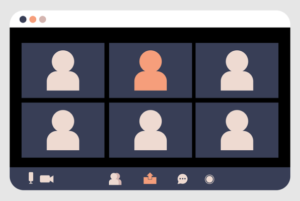iPhoneを使っていると、画面がもっさりした感じや、動作が遅くなることがあります。
そんなときに一番効果的な方法は「再起動をすること」です。
理由はいくつかあるのですが、アプリの動作が上手く行かずフリーズしたとき、デバイスの再起動はバグをリセット出来ます。
また、iPhoneの動作がおかしいときに、使用しているキャッシュメモリ(本で言うところの目次みたいなもの)が一旦クリアされるため、動作が軽快になります。
今回はそんな効果テキメンなiPhoneの再起動の方法(強制再起動の方法)です!!
iPhoneを再起動する方法
iPhone Ⅹ、iPhone 11 の再起動
音量調節ボタン([上げる][下げる]のどちらでも良い)を押し、もう片方は[サイドボタン]を押します。

すると以下のような画面が出てくるので[スライドで電源オフ]をスライドします。
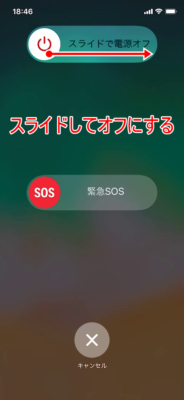
完全に電源が切れるまで待ちます(時間にするとだいたい30秒~1分くらい)。
完全に電源が切れたら[サイドボタン]を長押しして、再起動します。
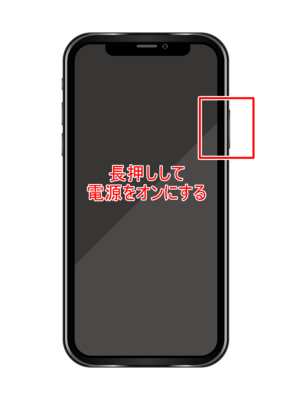
このとき「Appleのロゴ」が画面に表示されたら、再起動が開始された合図です。
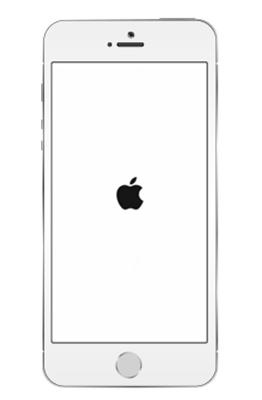
iPhone Ⅹ、iPhone 11 の再起動の方法まとめ
- [音量調節ボタン]と[サイドボタン]を同時長押し
- [スライドで電源オフ]をスライドする
- 完全に電源が切れるまで待つ(約30秒)
- [サイドボタン]を長押しする(Appleのロゴが出たらOK)
iPhone6、iPhone7、iPhone8の再起動
iPhone6、7、8の再起動方法は、まず[サイドボタン]を押します。

次にiPhoneⅩ以降と同様に[スライドで電源オフ]をスライドします。
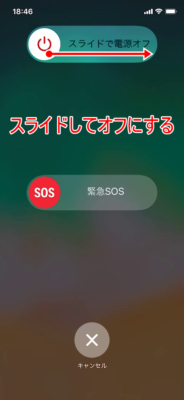
完全に電源が切れるまで待った後、再び[サイドボタン]を長押しします。
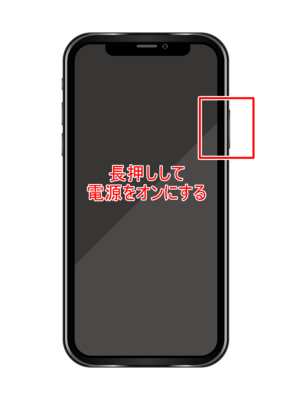
Appleのロゴが出たら再起動が完了です。
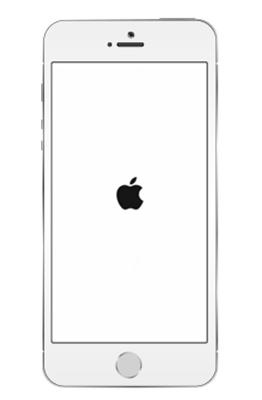
iPhone6、iPhone7、iPhone8の再起動方法まとめ
- [サイドボタン]を長押し
- [スライドで電源オフ]をスライドする
- 完全に電源が切れるまで待つ(約30秒)
- 再び[サイドボタン]を長押しする(Appleのロゴが出たらOK)
iPhoneSE、iPhone5の再起動
iPhoneSEやiPhone5も、基本的にはiPhone6以降と同様の方法です。
まず[上部の電源ボタン]を長押しします。
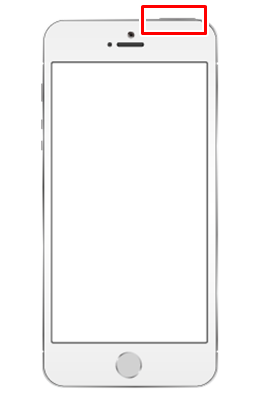
次に[スライドで電源オフ]をスライドして電源をオフにします。
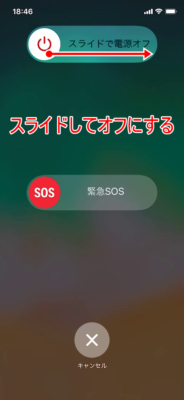
完全に電源が切れるまで待ったあと、[上部の電源ボタン]を長押しして再起動します。
このとき、Appleのロゴが出たら再起動が完了です。
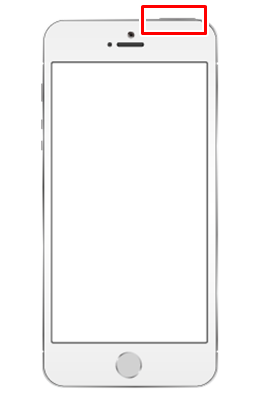
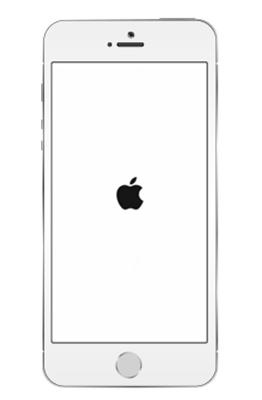
iPhoneSE、iPhone5の再起動まとめ
- [上部の電源ボタン]を長押し
- [スライドで電源オフ]をスライドする
- 完全に電源が切れるまで待つ(約30秒)
- [上部の電源ボタン]を長押しする(Appleのロゴが出たらOK)
iPhoneを強制再起動する方法
ここまでは、iPhoneの再起動の方法について、触れてきました。
これまでの手順で再起動出来れば良いのですが…。
何らかの原因で画面が固まった状態(フリーズ)だったり、画面が真っ黒の状態で、そもそも操作できない場合があります。
特にこういったときこそiPhoneを再起動をしたいものですが、どうしたら再起動出来るのでしょうか?
実は、iPhoneには「強制的に再起動する方法」があるので、今回はその方法を紹介します。
iPhone 8 以降(iPhoneⅩ、iPhone11)の強制再起動
iPhone8以降の再起動の方法は、少し難しいです。
順番を一気に説明すると…
- [音量上げるボタン]を押して放す
- [音量下げるボタン]を押して放す
- [サイドボタン]を押し続ける(約10秒程度)

音量調節ボタンはすぐ放すこと、そして[サイドボタン]だけが長押しなのに注意。
強制再起動は、電源がオフになり、再起動(リンゴマークが表示)が始まるまでは押しっぱなしにすること。
しばらくすると画面が消えて、リンゴマークが表示されますので、それで強制再起動は完了です。
これで、iPhone8以降が強制再起動されます。
iPhone 7の強制再起動
iPhone8以降の強制再起動と比べると、iPhone7の再起動はシンプルです。
- [サイドボタン]と[音量下げるボタン]を押し続ける
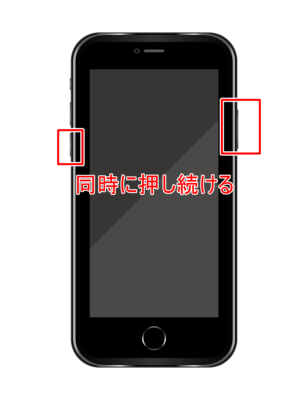
これだけです。
しばらく押し続けると、リンゴマークが表示されますので、それで強制再起動は完了です。
iPhoneSE、iPhone5の強制再起動
iPhoneSEよりも前の再起動の方法も、シンプルです(8以降がちょっと複雑とも言う)。
[電源オフボタン]と[ホームボタン]を押し続ける

これだけです。
しばらく押し続けると、リンゴマークが表示されますので、それで強制再起動は完了です。
まとめ
今回はiPhoneの再起動の方法。
また操作が不能になったとき(フリーズや画面が真っ黒な状態)の「強制再起動の方法」についても、説明しました。
一説によると、iPhoneの再起動は週一で行うと効果的という発表もあります。
これを書いている僕自身は、月イチどころかあんまり再起動をしていないのですが^^;
もし、もっさりしたなーと感じたときには、積極的に再起動を活用していこうと思いました!
これを読んでいるあなたにとって、この記事が参考になれば嬉しい限りです。
それでは!
この記事が役に立った場合はSNSでのシェアをよろしくお願いします